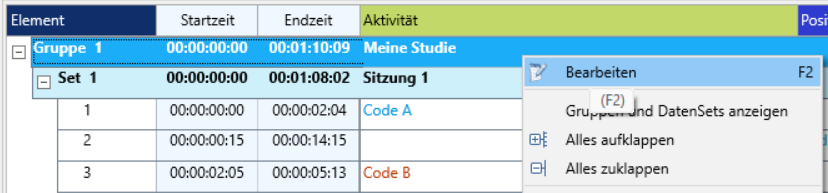Um Ihre gesamten Studiendaten zu analysieren, ist es ratsam, alle separaten Datendateien in einer großen Kompilationsdatei zusammenzuführen.
Auf diese Weise können Sie Daten aus mehreren Dokumenten in einem einzigen Zeitdiagramm visuell vergleichen und alle deskriptiven Statistiken auf einmal abrufen.
Auch das Anwenden von Routinen wie der Kontingenzanalyse oder dem Co-occurrence Filter, auch das Umbenennen von Codes und Klassen kann schneller erledigt werden, wenn sich alle Ihre Daten in einer Datei befinden.
WICHTIG: Bevor Sie Ihre Dateien zusammenführen, sollten Sie sicherstellen, dass alle DatenGruppen- und DatenSet-Beschreibungen in den einzelnen Dateien so aufgebaut sind, dass auch ohne den aktuellen Dateinamen eine eindeutige Identifizierung möglich ist:
Geben Sie aussagekräftige Beschreibungen in die Set- und Gruppen-Zeilen ein, bevor Sie mit dem Zusammenführen beginnen!
Auch das Kontrollieren der verknüpften Videos pro DatenSet erspart Ärger im Nachhinein. Details finden Sie in DatenSets und Gruppen identifizieren.
INTERACT bietet mehrere Wege, Ihre Dokumente zusammenzuführen.
Dateien automatisch zusammenführen
Sie können entweder Dateien zusammenführen, die im gleichen Verzeichnis gespeichert wurden oder eine Auswahl der momentan geöffneten Dateien zusammenführen.
| GESCHLOSSENE Dateien zusammenführen - Um momentan geschlossene Dateien, die im gleichen Ordner gespeichert wurden zusammenzuführen: |
▪Start - Datei - Zusammenführen ![]() > klicken.
> klicken.
| GEÖFFNETE Dateien zusammenführen - Um eine Auswahl der momentan geöffneten Dateien zusammenzuführen: |
▪Start - Datei - Zusammenführen ![]() > Geöffnete Dokumente wählen.
> Geöffnete Dokumente wählen.
Verfahren wählen
In beiden Fällen müssen Sie zuerst das anzuwendende Verfahren auswählen, damit die Daten auf die passende Art und Weise zusammengeführt werden.
▪Eine der verfügbaren Routinen zum Zusammenführen auswählen:
oDokument-Daten untereinander hängen - Um eine beliebige Anzahl von Dokumenten in einer Sammeldatei zusammenzuführen, unter Beibehaltung der ursprünglichen Struktur jeder Datei. Alle Dateien werden als Ganzes zusammengeführt, eine nach der anderen.
oDatenGruppen zusammenführen - Führt eine beliebige Anzahl von Dokumenten in einer neuen Sammeldatei zusammen, basierend auf der Beschreibung, die auf der Ebene 'DatenGruppe' eingegeben ist. Alle DatenSets aus DatenGruppen mit einer passenden Beschreibung werden in eine Gruppe innerhalb des neuen Dokuments eingefügt. Sie müssen sicherstellen, dass die Beschreibung der passenden Gruppen in allen ausgewählten Dateien identisch ist.
oDatenSets zusammenführen - Diese Routine führt die Inhalte der DatenSets aus mehreren Dateien zusammen. Die Ereignisse aller DatenSets1 aus jedem Dokument werden in das gleiche neue DatenSet1 eingefügt usw. Sie müssen sicherstellen, dass die Reihenfolge Ihrer DatenSets in allen ausgewählten Dateien identisch ist. Alle DatenSets werden in einer DatenGruppe zusammengefasst.
oDatenSets zusammenführen und Ereignisse konsolidieren - Hilfreich, wenn Sie planen, Time-Sampling-Ereignisse aus verschiedenen Dokumenten zusammenzuführen, die das gleiche Video abdecken, aber unterschiedliche Codes beinhalten. Das Zusammenführen solcher Ereignisse in das gleiche, entsprechende DatenSet erzeugt viele Ereignisse, die identische Zeitrahmen abdecken. Diese Option kombiniert die vorherige Option DatenSets zusammenführen mit dem zusätzlichen Befehl Identische Intervalle konsolidieren.
Dateiauswahl
Nach Auswahl der anzuwendenden Methode des Zusammenführens müssen jetzt die betroffenen Dateien ausgewählt werden:
| GESCHLOSSENE Dateien zusammenführen: |
▪Im Öffnen Dialog alle Dateien auswählen, die zusammengeführt werden sollen.
▪Auswahl mit einem Klick auf Öffnen bestätigen.
| GEÖFFNETE Dateien zusammenführen: |
▪Die gewünschten Dateien im neuen Dialog auswählen:
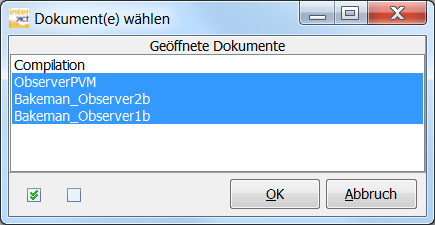
▪Ihre Auswahl mit OK bestätigen.
Daten manuell zusammenführen
Um zufällig Ereignisse aus mehreren DatenSets und/oder Dokumenten in einem einzigen DatenSet zusammenzuführen, müssen Sie die erforderlichen Ereignisse Kopieren & Einfügen.
▪Zu verschiebende Ereignisse auswählen (wie beschrieben unter Ereignisse auswählen. )
▪Bearbeiten - Auswahl - Kopieren ![]() klicken, um die ausgewählten Ereignisse zu kopieren OHNE die dazugehörige DatenSet Information*.
klicken, um die ausgewählten Ereignisse zu kopieren OHNE die dazugehörige DatenSet Information*.
▪Das DatenSet auswählen, in das die ausgewählten Ereignisse eingefügt werden sollen (oder ein beliebiges Ereignis darin).
▪Bearbeiten - Auswahl - Einfügen ![]() verwenden, um die ausgewählten Ereignisse einzufügen.
verwenden, um die ausgewählten Ereignisse einzufügen.
*Um bestimmte Ereignisse, unter Beibehaltung der ursprünglichen DatenSet- und DatenGruppen-Information, für ein neues Dokument zu extrahieren, wählen Sie stattdessen den Befehl Bearbeiten - Auswahl - Kopieren ![]() > Kopieren mit Struktur.
> Kopieren mit Struktur.
Alle ausgewählten Ereignisse werden unterhalb der zuvor selektierten Zeile eingefügt.
▪Bearbeiten - Sortierung - ![]() wählen, wenn Sie die Ereignisse in chronologischer Reihenfolge sehen möchten.
wählen, wenn Sie die Ereignisse in chronologischer Reihenfolge sehen möchten.
WICHTIG: Achten Sie auf die fps-Werte von Quell- und Zieldokument!
Ereignisse zusammenführen
Es ist auch möglich Ereignisse zusammenzuführen, die entweder wiederholt einen identischen Code beinhalten oder identische Zeitinformationen haben.
▪Lesen Sie Ereignisse optimieren für weitere Details.